Pasul unu: verificați cablul și conexiunea Bluetooth
Acest lucru poate părea un pas simplu și stupid, dar dacă utilizați o unitate specializată de mașină, atunci cablul este primul loc pentru a începe depanarea. Dacă Android Auto pur și simplu nu se încarcă, încercați să schimbați cablul în altul. Există o șansă ca cablul pe care îl utilizați să fie deteriorat, ceea ce poate provoca tot felul de probleme ciudate.
Pasul doi: Verificați permisiunile aplicațiilor și notificările de acces
Citiți și Cum se creează și se utilizează Etichete de familie în Google Wifi
Pentru a verifica permisiunile, accesați meniul de setări. Trageți în jos bara de notificare și faceți clic pe pictograma roată.
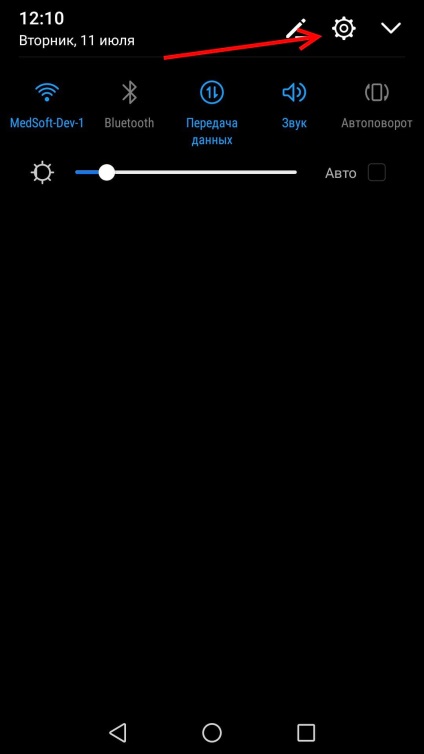
Găsiți elementul "Aplicații".
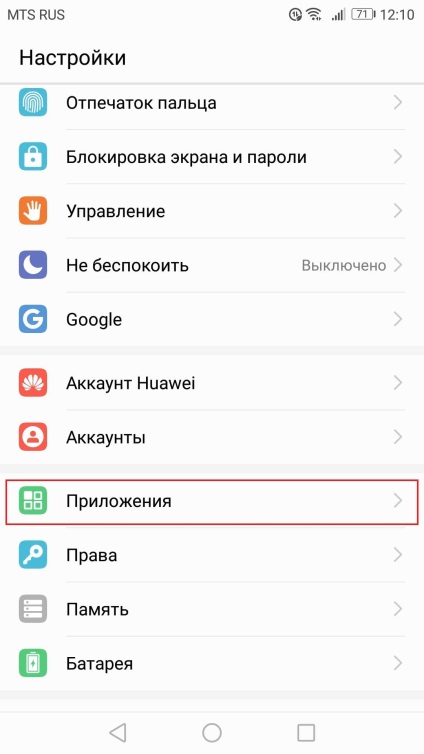
Faceți clic pe "Android Auto", apoi pe "Drepturi".
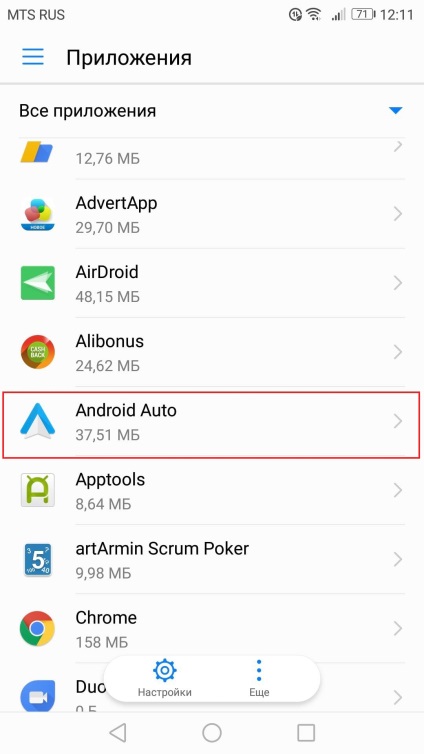
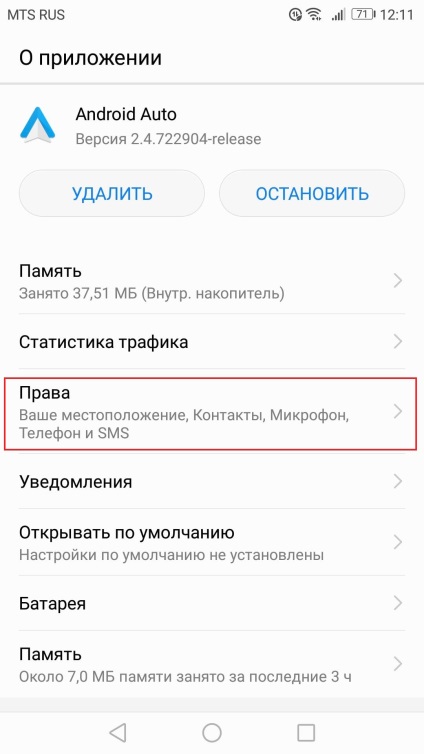
Asigurați-vă că toate drepturile sunt active. Dacă drepturile sunt dezactivate, activați-le.
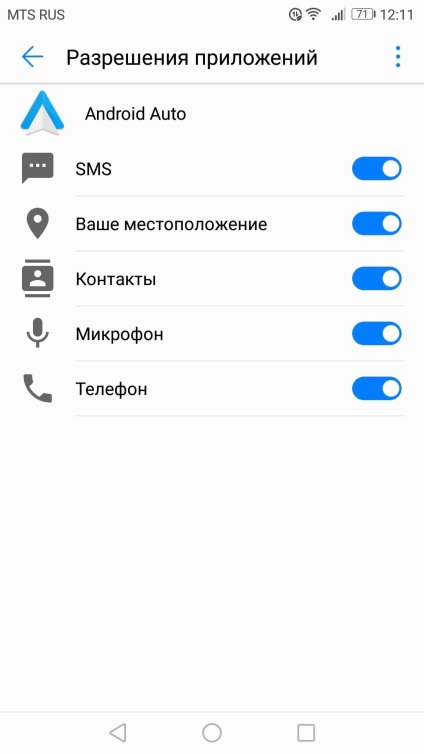
Dacă aveți probleme cu notificările, asigurați-vă că accesul la notificări este activat.
Reveniți la meniul aplicației (Setări> Aplicații), faceți clic pe pictograma roată din colțul din dreapta sus. În cazul meu, pictograma roată este în partea de jos.
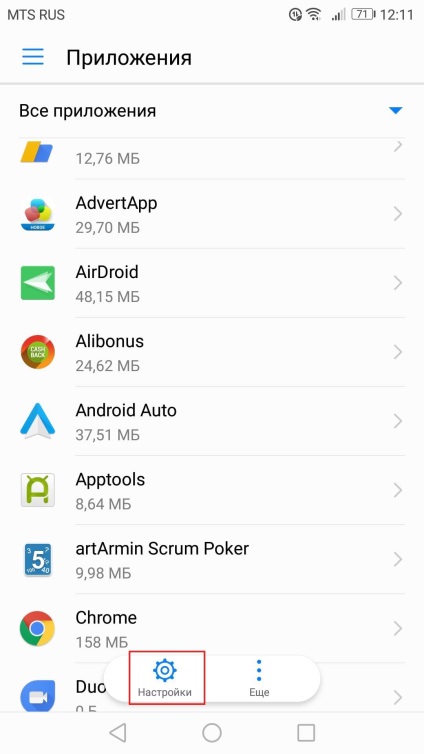
Derulați în jos și faceți clic pe "Acces special".
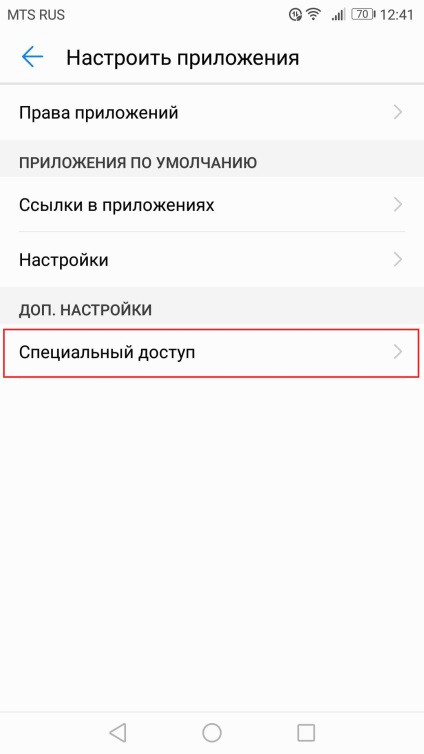
Dați clic pe "Accesați notificările".
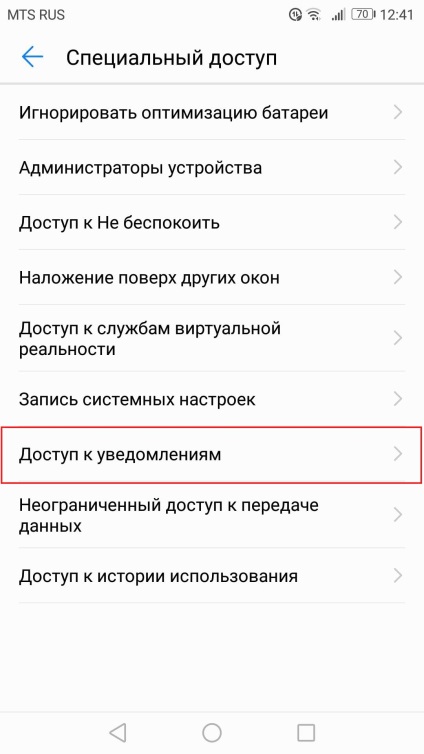
Asigurați-vă că Android Auto este activat aici.
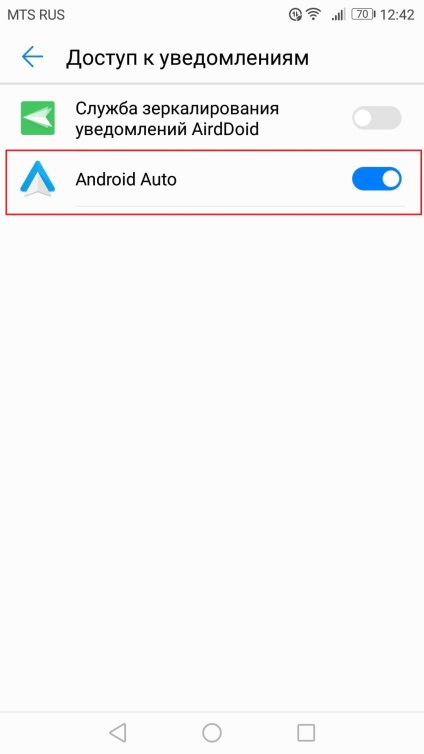
Pasul trei: ștergeți toate datele aplicației și începeți din nou
Dacă totuși aveți probleme după ce ați introdus toate căsuțele necesare, atunci este posibil să "actualizați" aplicația. Deschideți din nou meniul aplicației (Setări> Aplicații) și găsiți aplicația Android Auto.
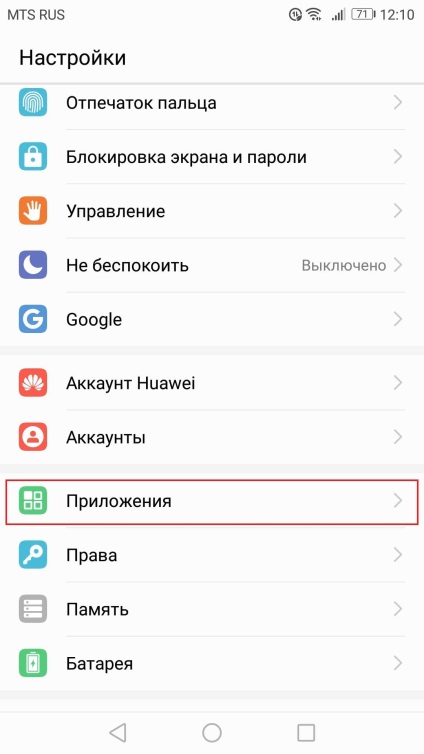
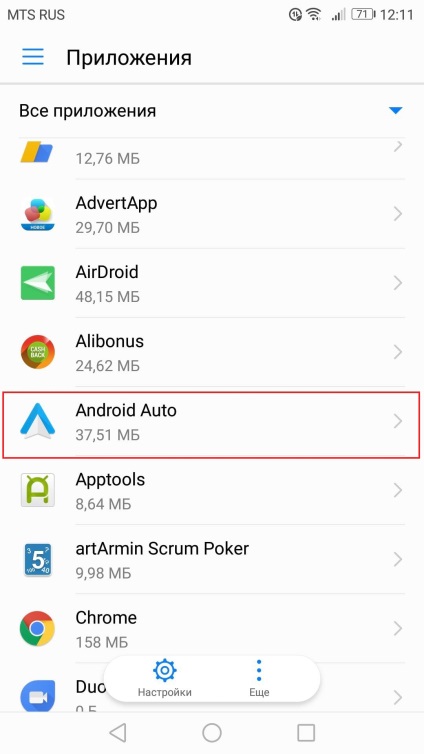
Faceți clic pe "Memorie".
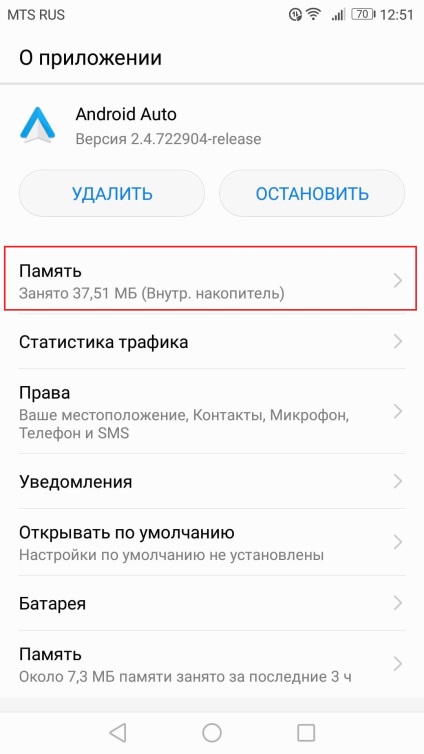
Faceți clic pe "Resetare". Ștergeți toate setările aplicației, astfel că veți folosi aplicația Android Auto ca și cum ați instala-o.
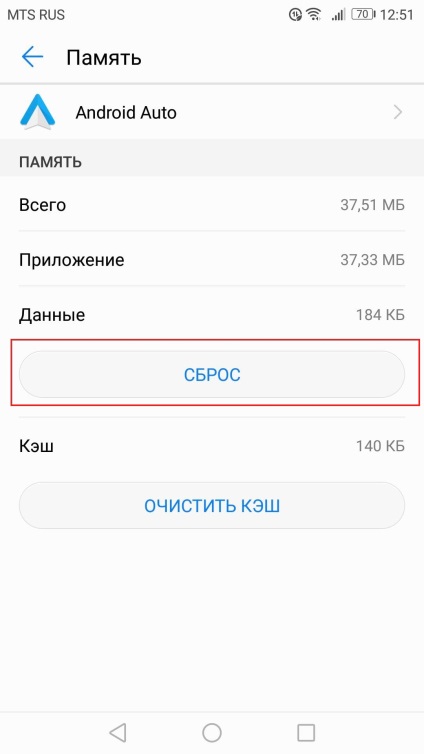
Va apărea un avertisment, anunțându-vă că această acțiune va elimina toate setările personale. Faceți clic pe butonul "Ștergeți".
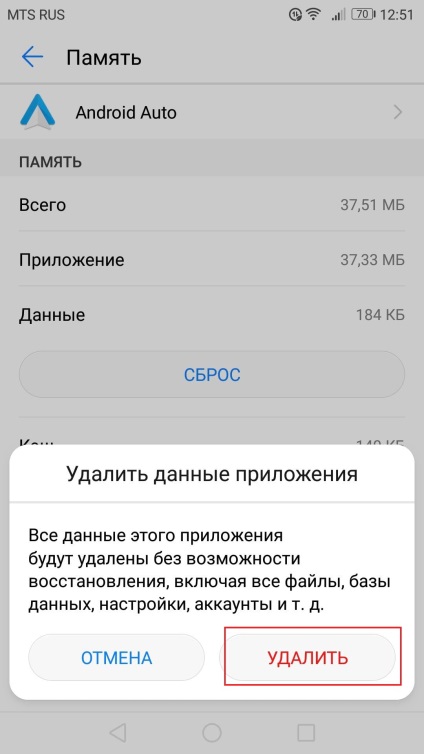
Pasul patru: Dezinstalați și reinstalați
Dacă toți pașii anteriori nu au rezolvat problema, atunci rămâne ultima.
Accesați meniul aplicației (Setări> Aplicații). Găsiți Android Auto.
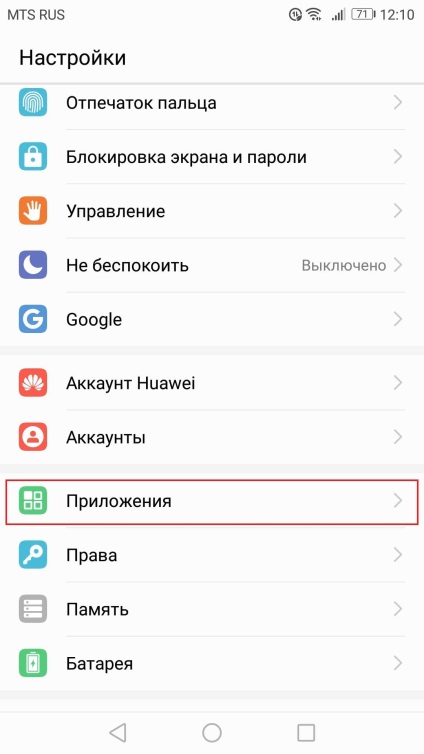
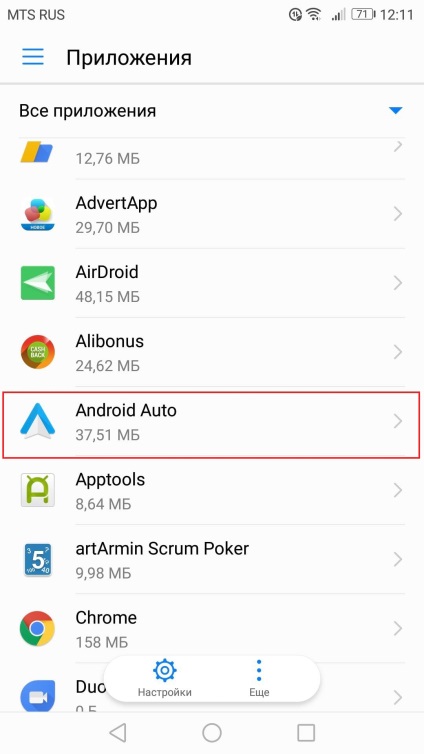
Faceți clic pe aplicație, apoi faceți clic pe "Ștergeți".
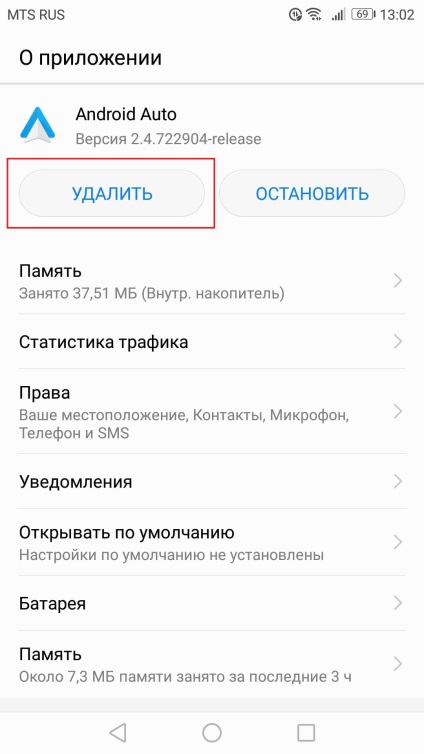
Apare o fereastră pop-up care vă cere să confirmați acțiunea. Faceți clic pe OK.
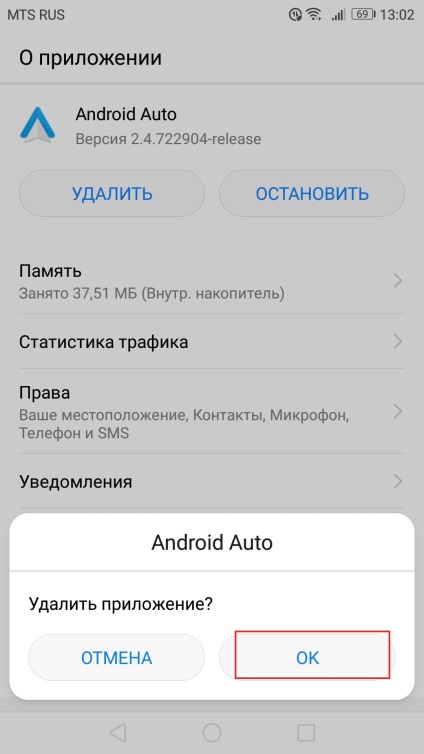
După câteva secunde, aplicația va fi ștearsă.
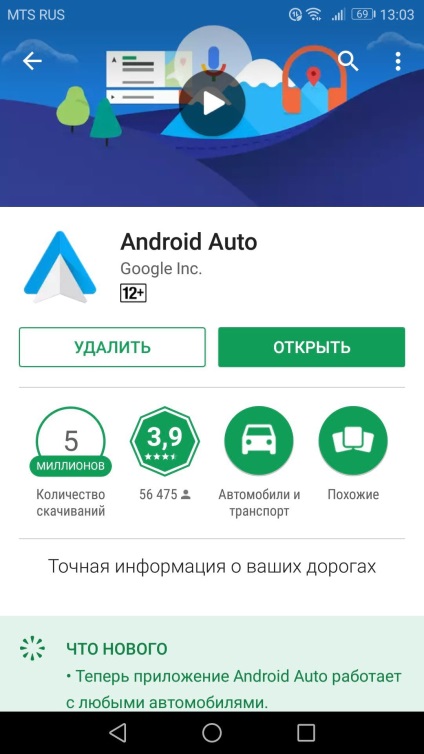
De când porniți de la zero, va trebui să faceți din nou întregul proces de instalare. Dar, sper, va merita și totul va funcționa așa cum ar trebui.
Articole similare
Trimiteți-le prietenilor: